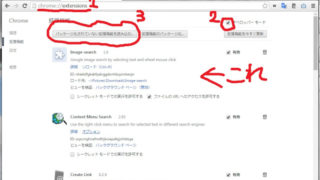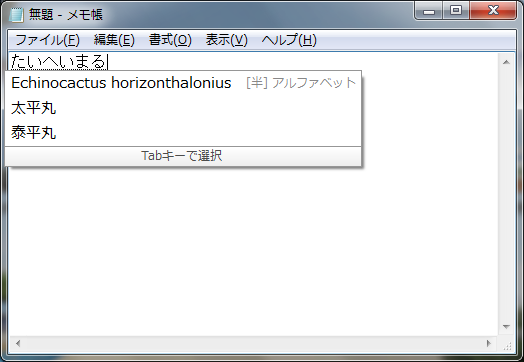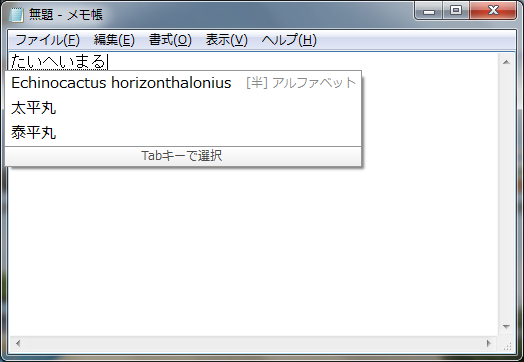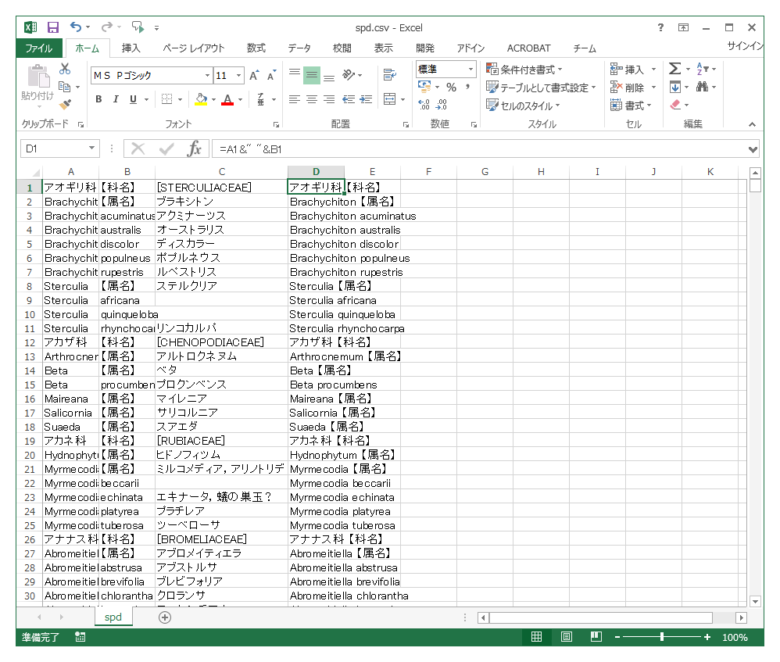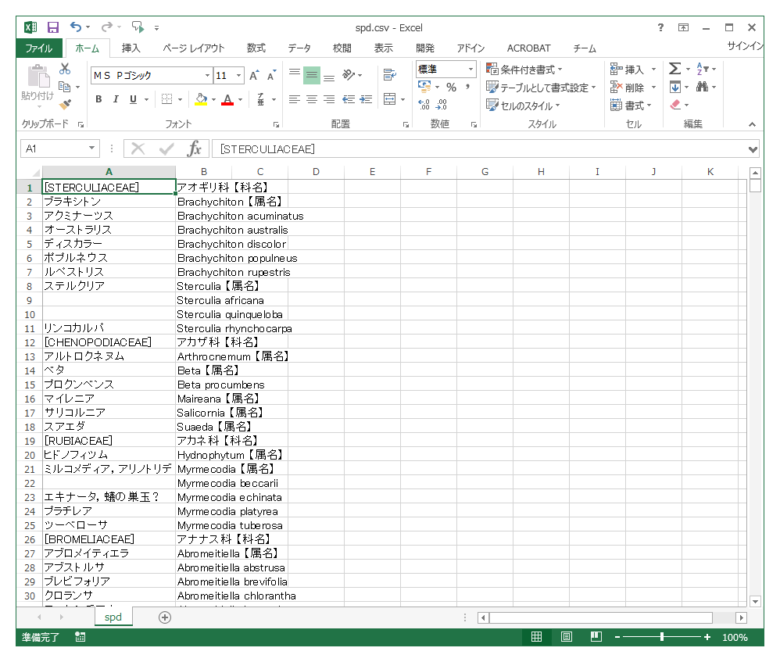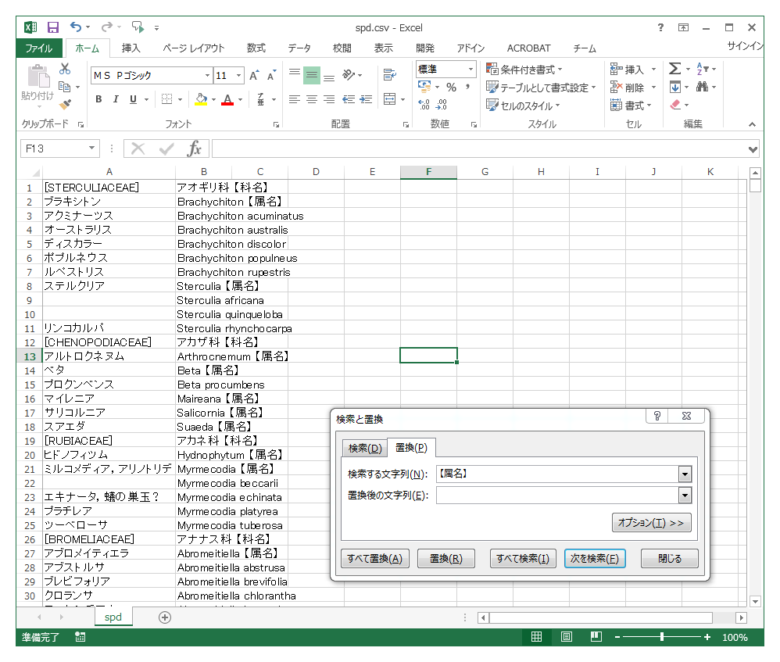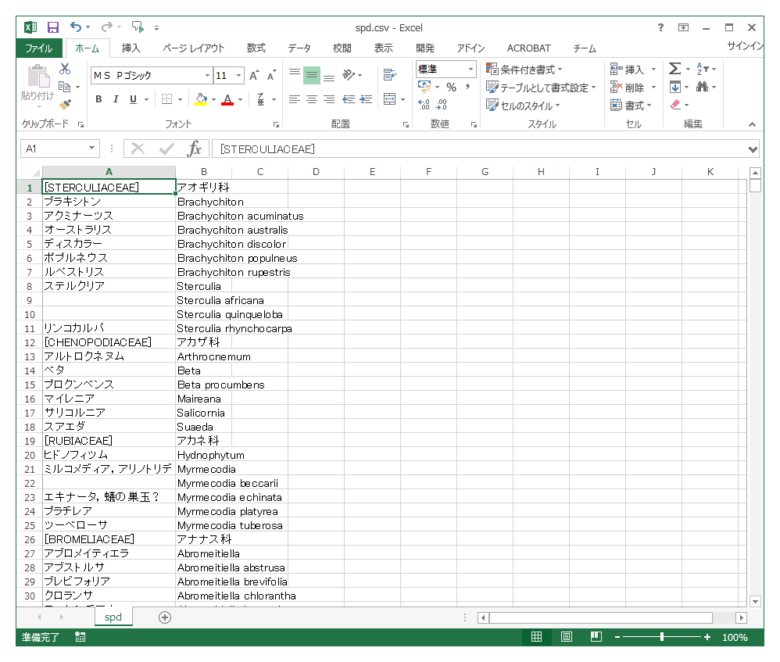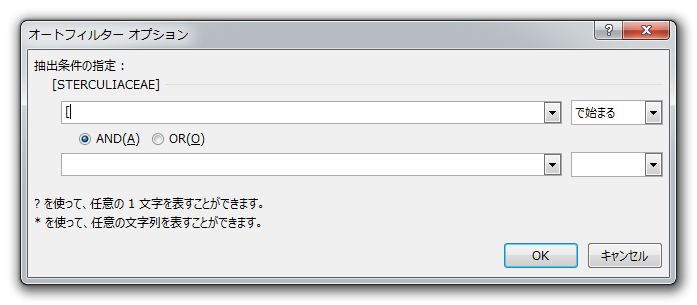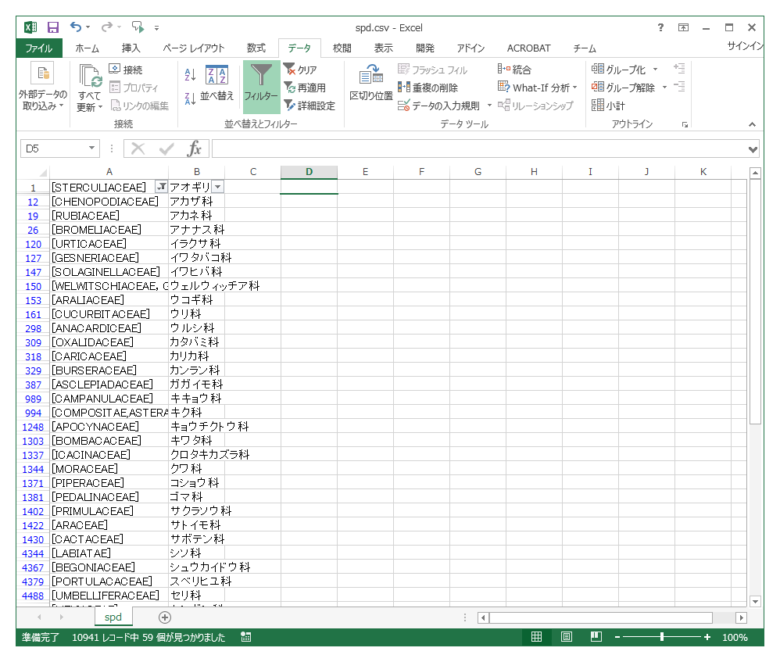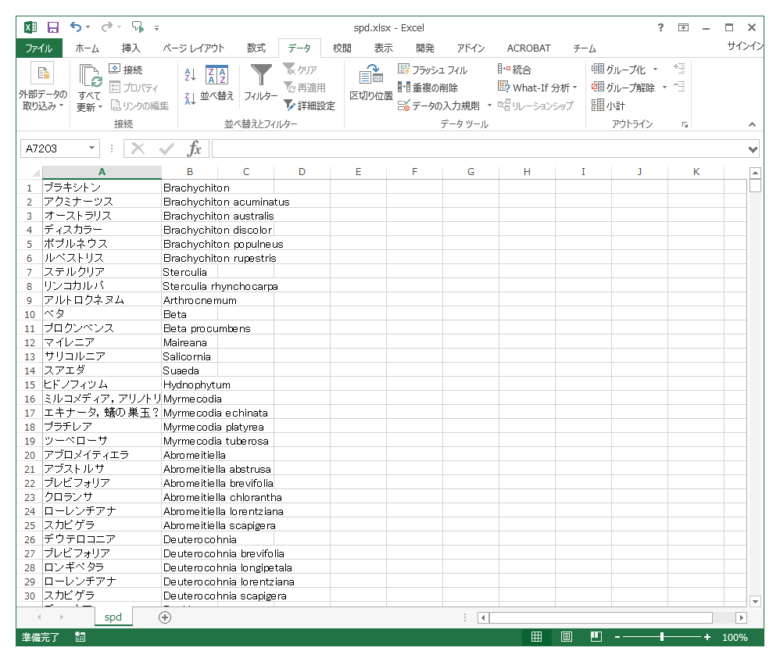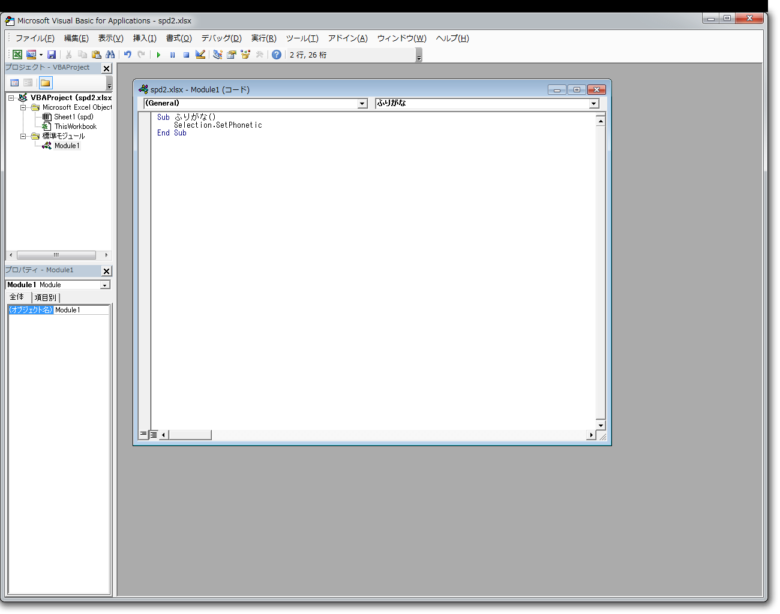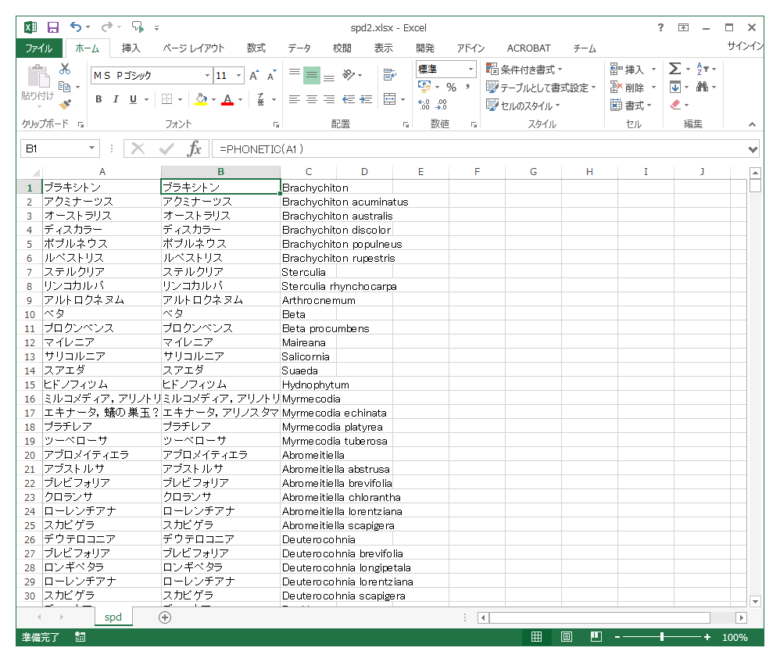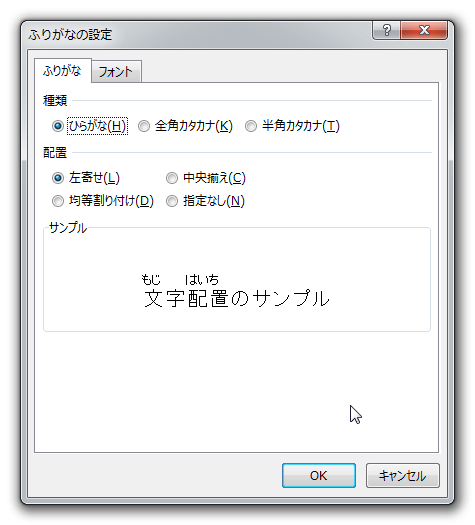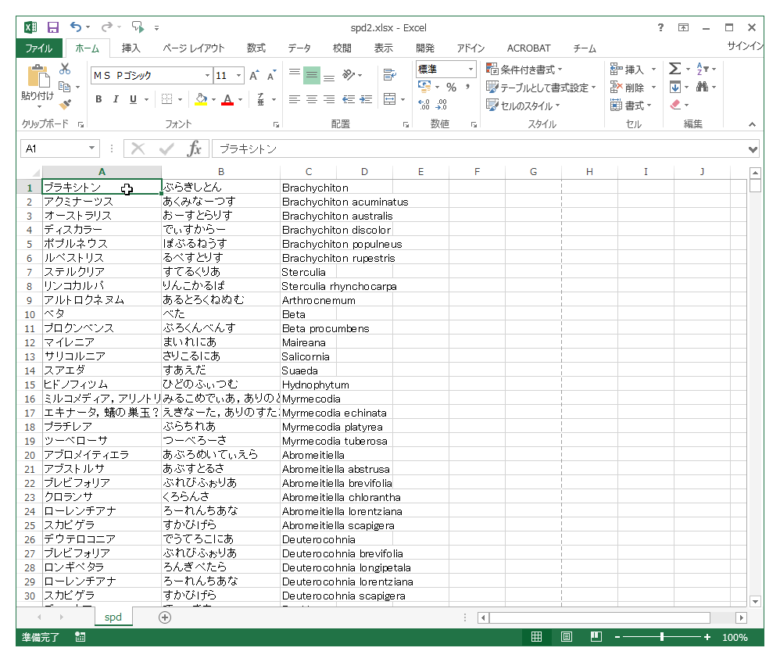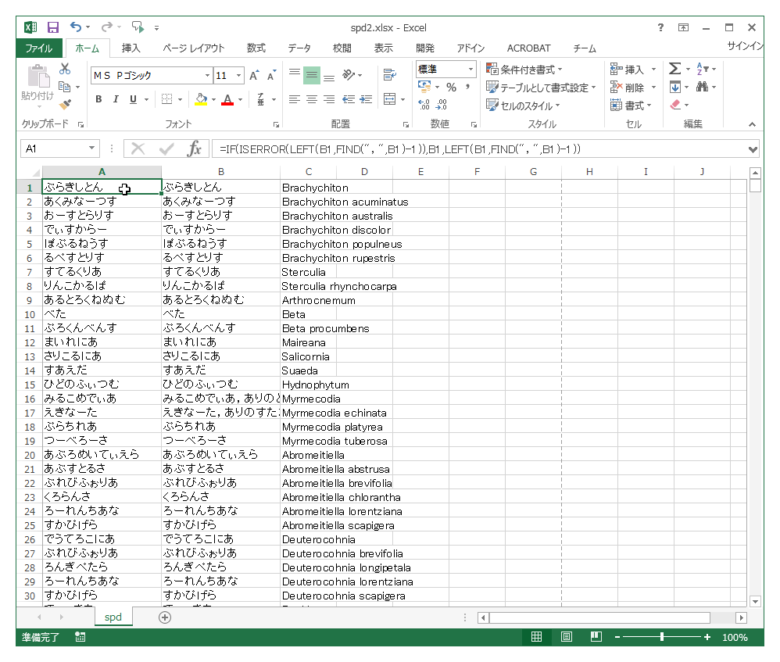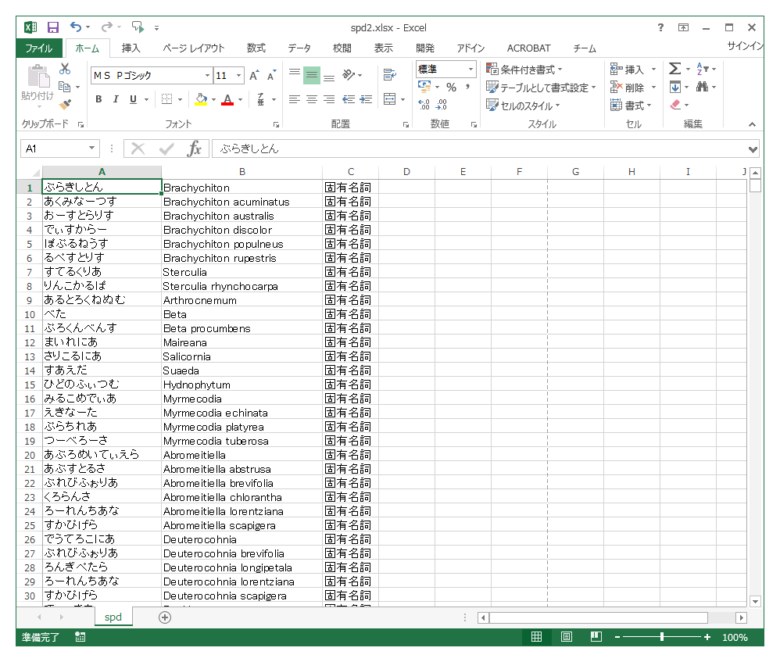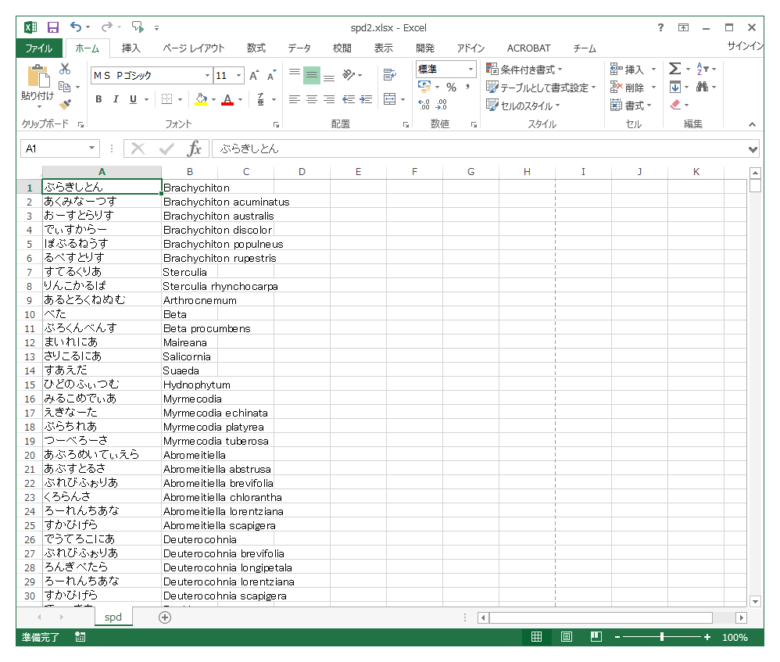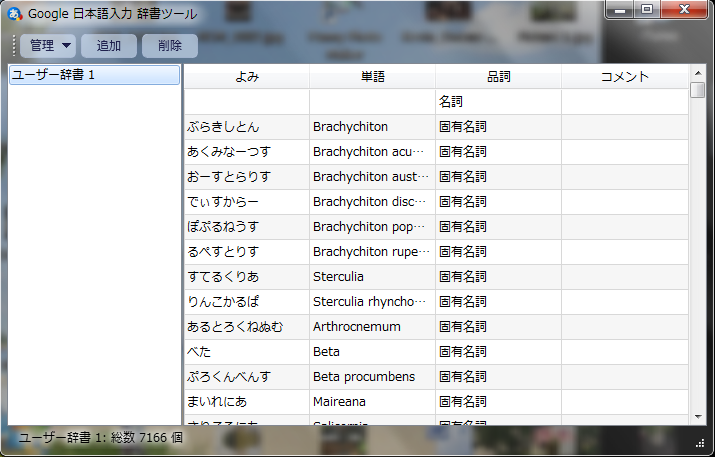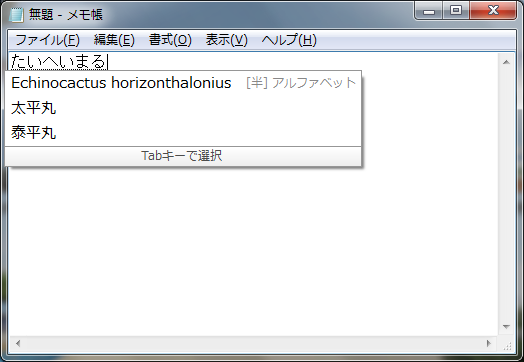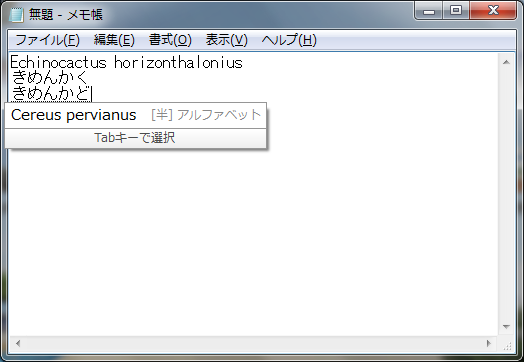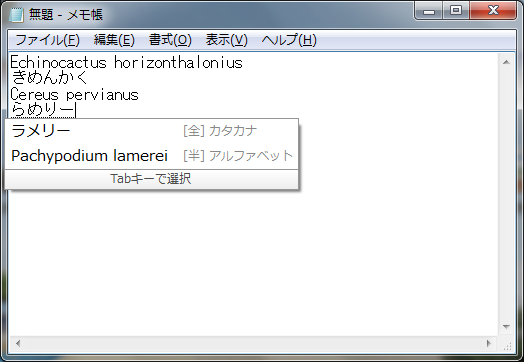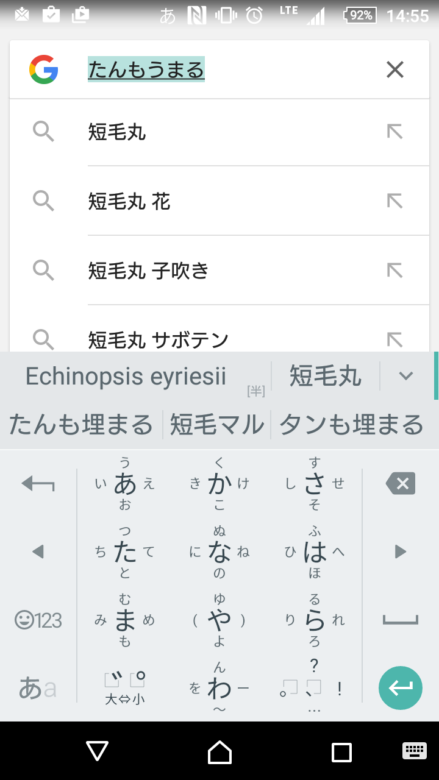本記事は「学名・和名からどんな植物かを一発画像検索するアドオンの作成 | スーパーサボテンタイム」に続き、あまりサボテンと関係ありません。
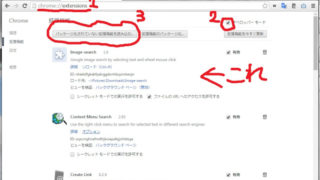
学名・和名からどんな植物かを一発画像検索するアドオンの作成
注)本記事はあまりサボテン・多肉植物とは関係ありません。---サボテンは原種だけでもおおよそ2500種ぐらいあるそうです。もちろん、そんな多い種類の外観など暗記できているわけもありません。よく業者さんのリストとか、植物データベースなど、写真...
ブログやTwitterなどで学名を書くことは少なくありません。
例えば太平丸。学名はEchinocactus horizonthalonius。
和名は覚えていると思いますが、なにも見ず学名をスラスラと書ける人はどれだけいらっしゃるでしょうか。
そう!学名を書くことは難しいのです!
書く必要がある時にWEBで調べて書くのです。
そしてそれは面倒くさいのです。
外国の方とやり取りするときなどほんとうに大変です。
というわけで今回は、「たいへいまる」と入力して、普通にスペースキーを押して変換すると学名がでるようにしたいと思います。パソコンとスマホ(Android)共々。
イメージはこんな感じです!
ではさっそく・・・
albinopri 多肉植物データベース様よりデータベースのデータをダウンロードからテキスト形式でダウンロードします。
CSVファイルをExcelで開くとこんな感じ。
A列とE列を削除します。そんでD1に=A1&” “&B1と記述。つまりA列(科名)とB列(種名)を半角スペースを間に挟んで結合します。そんでそれをD2から最下行までペースト。
そしたらD列を全部コピーして、自分自身のD列に「形式を選択して貼り付け」→「値の貼り付け」(これで数式でなくなる)。そしたら不要のA列、B列を削除する。
さらにデータから【属名】および【科名】を置換で取り除く(置換後の文字列は空欄)。
するとこうなる。
次にA列のイレギュラーなデータを除きます。
まずA列にオートフィルタをつけて、→テキストフィルター→「指定の値で始まる」で” [ “(大カッコ)から始まるデータをフィルタリングして手動削除。
ついでにA列が空白行も面倒くさいので手動削除します(暇でしたら自分で読み仮名を入力してもいいと思います)。あとアルファベットやカッコから始まるものも削除します。
するとこんな感じになる。
Alt+F8を押下してマクロを作成を押下。
以下のような ふりがな マクロを記述する。
==========
Sub ふりがな
Selection.SetPhonetic
End Sub
==========
A列のセルを選択してAlt+F8を押下して、ふりがなマクロを実行する。
すると見た目はなにも変わらないが、自動で内部的にA列にふりがな情報が入力される。
そしたらB列に空白列を挿入する。
B1に=PHONETIC(A1)と記述する。これはB1にA1のふりがなデータを表示せよという命令。
そんでB1をB2から最下行までペースト。
おそらくこの時点ではA列とB列はカタカナの同じものが並ぶはず。
次にA列のセルを選択して、ホーム→ふりがなの設定を押下→ひらがなをチェック。
するとB列がひらがなになる。
そしたらB列を全部コピーして、自分自身のB列に「形式を選択して貼り付け」→「値の貼り付け」(これで数式でなくなる)。そしたら不要のA列をセルをDeleteボタンで消して空白列にしておく。
そしたらA1に =IF(ISERROR(LEFT(B1,FIND(“,”,B1)-1)),B1,LEFT(B1,FIND(“,”,B1)-1)) と記述する。
これはA1に「B1の文字列に、もしカンマがあったらカンマより前を表示しなさい、もしカンマがなかったらそのままB1を表示しなさいということです。
つまりカンマで区切られた和名が複数あったら、最初の以外破棄しなさいということです。
※VBAをすらすらかける方なら、カンマ区切りで文字列抽出して行を追加とかしていただければもっと良いかと思います。
そんでA1をA2から最終行までペースト。
下の画像の17行目に注目。B列が「えきなーた,ありのすだま」だったのがA列で「えきなーた」のみになっています。
そしたらA列を全部コピーして、自分自身のA列に「形式を選択して貼り付け」→「値の貼り付け」(これで数式でなくなる)。そしたら不要のB列を削除。
そんで最後にC列に「固有名詞」と全行に入力。
名前をつけて保存→テキスト(タブ区切り)(*.txt)で完成です!
適当なファイル名でテキスト保存してください。
そしたらGoogleIMEでも、MicrosoftIMEでも「辞書ツール」を起動して先ほどのテキストファイルをインポート。
完成です!
いろいろ足りない部分とかカットした部分が多いかと思いますが、完成です!
では早速使ってみましょう。
たとえば「たいへいまる」と入力すると・・・学名が出てくるのです!
「きめんかく」と入力すると・・・なんもでてきません!
これは「鬼面角」という言葉が自動ふりがな機能では「きめんかど」と認識されているからです。
ですので、鬼面角の学名を書きたいときは、「きめんかど」と入力します。
というわけで少し頭を使わないといけないのです。文字ひとつで一番簡単な読み方を入力すると良いです。※超暇な方は辞書データを手動で修正されたらよいかともいます。
もともとカタカナなのもいけます。
というわけで便利になりますた!
これでinstagramなどで外国の方とやり取りするのも簡単です!
ちなみにスマホ(Android)では、Android4.4でGoogle日本語入力の辞書をインポートする方法 – TETSUの開発ログあたりをご参照いただければインポートできるかと思います。
こんなかんじ!
というわけで備忘録(自分用)でした!